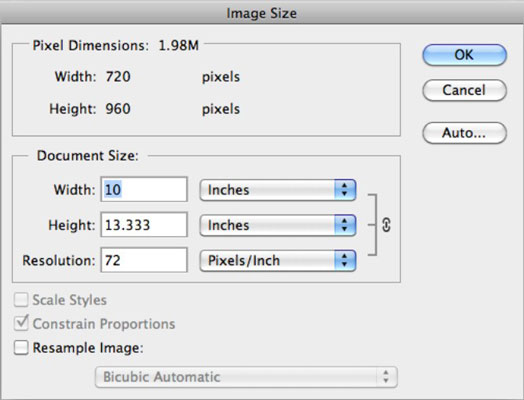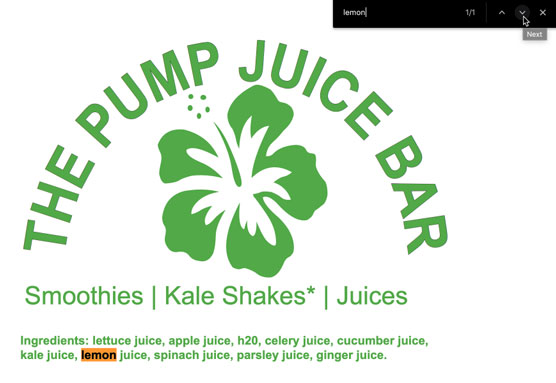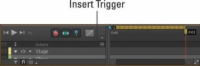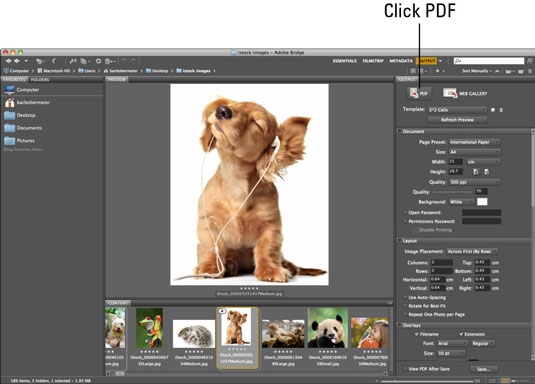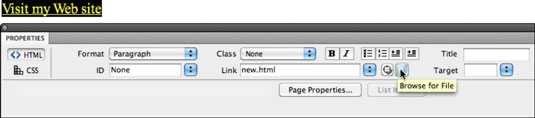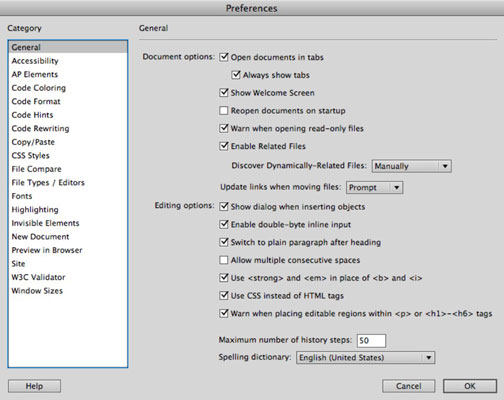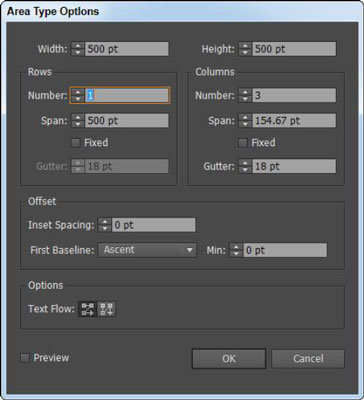Eksportuokite PDF dokumentus iš „InDesign Creative Suite 5“.
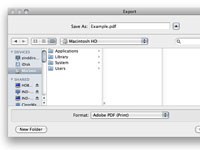
Eksportuokite PDF failą iš „InDesign CS5“, kad paskirstytumėte dokumentus, sukurtus naudojant „InDesign CS5“, vartotojams, kurie neturi „Creative Suite 5“ arba naudoja skirtingus kompiuterius ir operacines sistemas. Štai kaip eksportuoti į PDF: